En Downloadsource.es ya hemos hablado en más de una ocasión, las posibilidades que Windows 10 ofrece para ocultar archivos a otras personas o usuarios que utilicen el mimo ordenador o cuenta de usuario que tu. Por lo general estas funciones de Windows 10 lo que realizan es ocultar visualmente cualquier archivo o carpeta de tu sistema operativo. Sin embargo este método no evita que estos archivos y carpetas puedan ser encontrados mediante la herramienta de búsqueda de Windows 10.
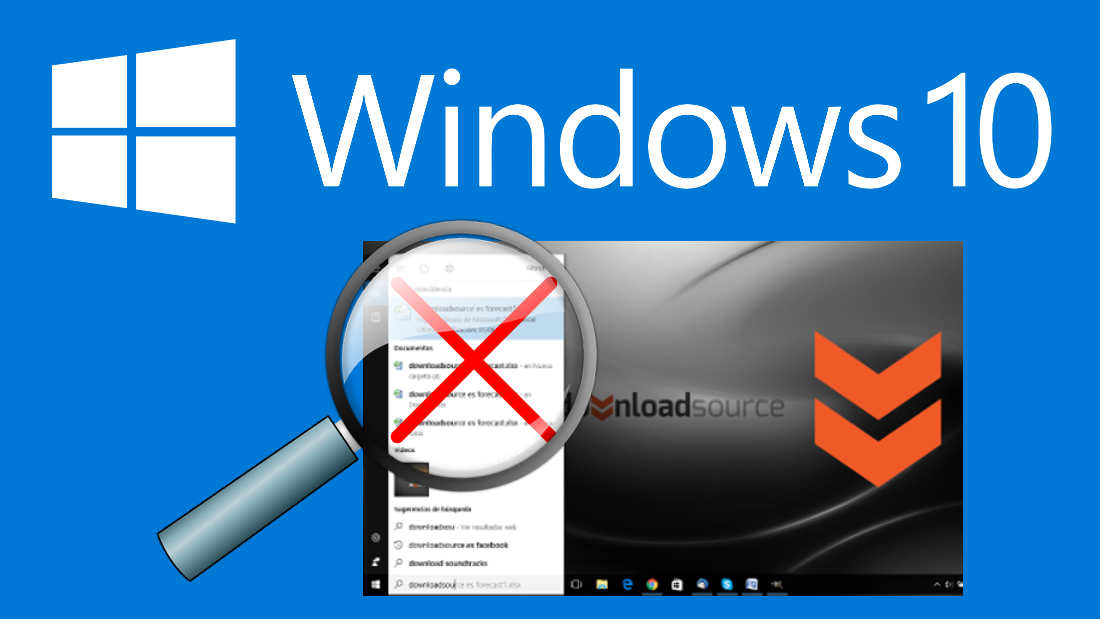
También te puede interesar: Como desactivar u ocultar la Configuración y Panel de Control en Windows 10.
Si ya habéis usado el sistema operativo Windows 10, sabréis que la herramienta de búsqueda se encuentra sincronizada con el asistente personal Cortana y que ambos te permite realizar tanto búsquedas locales como en internet. Entre las búsquedas locales, Cortana puede buscar archivos y carpetas en su PC. Y lo que es más, de manera predeterminada, la búsqueda podrá mostrar en los resultados, los archivos y carpetas en tu escritorio, imágenes, documentos, descargas, música y otras carpetas alojadas en la carpeta de tu perfil de usuario.
Pues bien, esto significa que aunque ocultemos algún archivo o carpeta ocultada en las ubicaciones anteriormente mencionadas, es buscada en la herramienta de búsqueda Cortana de Windows 10, estos aparecerán entre los resultados de búsqueda. Esto no gusta a muchos usuarios que desean preservar su privacidad, sobre todo si el ordenador utilizado es compartido por otros usuarios.
Pues bien, la buena noticia es que Windows 10 te permite configurar tu sistema operativo para hacer desaparecer de la búsqueda ciertos archivos o carpetas. Dicho esto a continuación queremos mostraros paso a paso como ocultar cualquier archivo o carpeta en la búsqueda de Windows 10:
Como impedir que carpetas y archivos aparezcan en los resultados de búsqueda de Windows 10. (Cortana)
Lo primero que tendremos que hacer será utilizar la búsqueda de Windows 10 para encontrar la herramienta: Opciones de Indización. Una vez que se muestra en los resultados, deberás hacer doble clic sobre la misma para que se muestre su interfaz en una nueva ventana. En esta ventana deberás hacer clic en el botón Modificar lo cual provocará que se abra una nueva ventana.
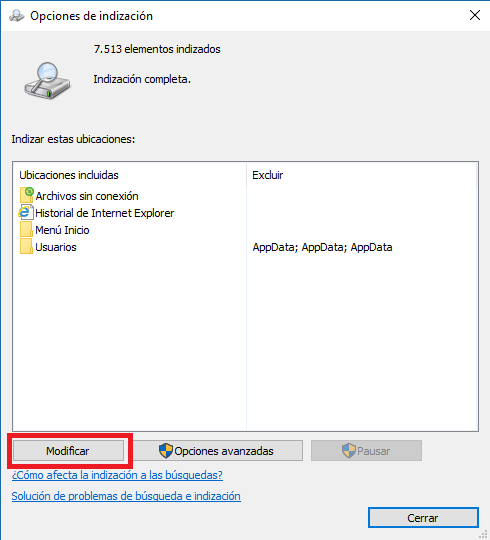
En esta nueva ventana verás un árbol en el que se muestran dos recuadros. En el primer recuadro con el nombre Cambiar ubicaciones seleccionadas, podrás indicar cuáles son las carpetas que se incluirán en la búsqueda y cual no. Para ello bastará con hacer clic en el icono Disco Local para que se desplieguen las carpetas de la unidad C. Aquí será donde deberás desmarcar las carpetas que deseas ocultar de la búsqueda de Windows 10. Una vez desmarcada la o las carpetas solo tendrás que hacer clic en OK.
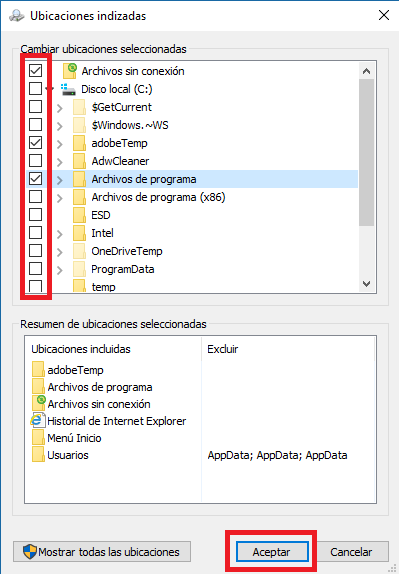
Por otro lado, si lo que deseas es ocultar en la búsqueda de Windows 10 todos los archivos y carpetas de tu ordenador podrás desmarcar todas las carpetas mostradas EXCEPTO la de Menú Inicio y reglón seguido haz clic en OK.
De vuelta a la ventana principal de Opciones de Indización haz clic en el botón: Opciones Avanzadas para el que se necesita derechos de administrador. Esto hará que se muestre una nueva ventana con dos pestañas de entre las cuales deberemos seleccionar la que dice: Configuración del Índice. Aquí, en la sección Solución de Problemas verás el botón Reconstruir en el que tendrás que hacer clic.
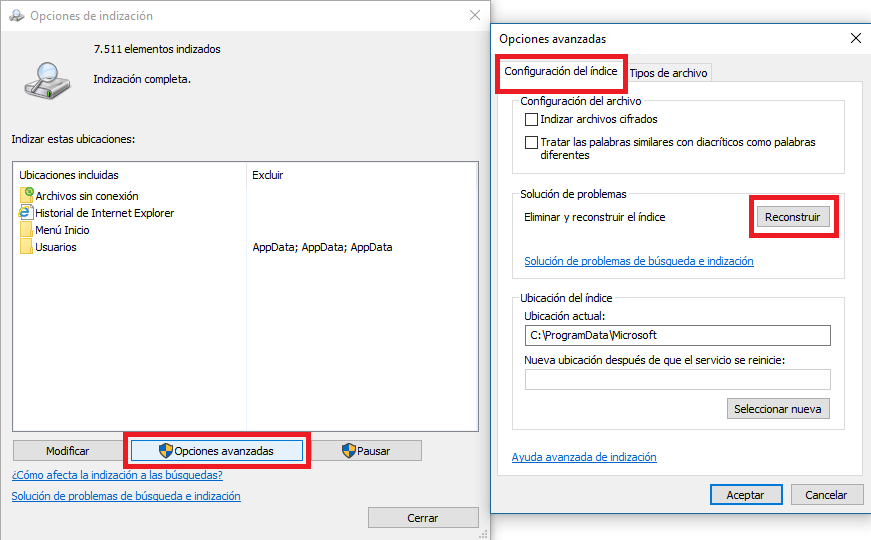
Esto provocará que se muestren una ventana con un mensaje indicándole lo siguiente: "La reconstrucción del índice puede tardar bástate tiempo en completarse. Es posible que algunas vistas y resultados de búsqueda estén incompletos hasta que finalice la reconstrucción."
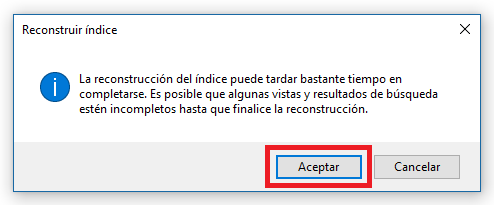
Haz clic en el botón Aceptar para que los nuevos cambios empiecen a llevarse a cabo. Evidentemente tal y como se muestra en el mensaje, puede que durante un tiempo, sigua mostrándose en los resultados de búsqueda los archivos y carpetas ocultados anteriormente, hasta que todos los cambios se lleven a cabo.
